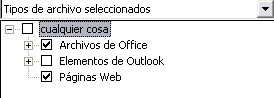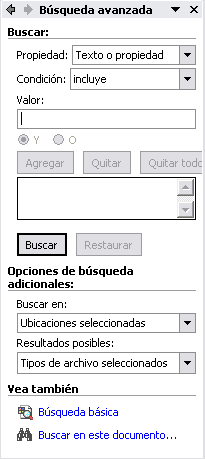Para
realizar una búsqueda avanzada en el comando Abrir,
ir a Herramientas y hacer clic en
el icono Buscar. Aparecerá
el cuadro de diálogo Buscar que tiene dos solapas o fichas,
si elegimos la ficha Avanzadas veremos
un cuadro de diálogo como el que vemos a continuación.
 En
este cuadro de diálogo debemos ir especificando las condiciones que queremos
incluir en los criterios de búsqueda.
En
este cuadro de diálogo debemos ir especificando las condiciones que queremos
incluir en los criterios de búsqueda.
Por ejemplo, en esta imagen se han incluido dos criterios de búsqueda.
1. Que el nombre del archivo
incluya las letras "doc".
2. Que el documento se haya modificado
durante el día de hoy.
Para añadir un criterio de búsqueda hay que elegir una
propiedad y un operador lógico. También se pueden elegir
otras opciones de búsqueda adicionales.


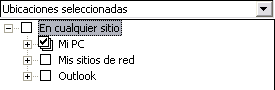 Hay dos
opciones de búsqueda adicionales:
Hay dos
opciones de búsqueda adicionales: